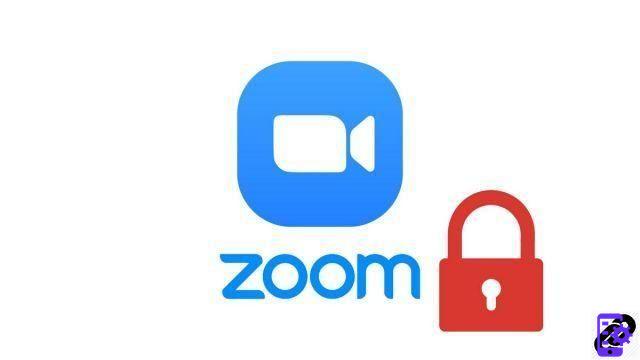
Apesar de suas qualidades, o aplicativo de videoconferência Zoom é criticado há muito tempo por suas falhas de segurança. Se o aplicativo progrediu nesse aspecto, o host fica encarregado de configurar as salvaguardas para evitar que sua reunião seja invadida. A senha é uma primeira proteção essencial antes de iniciar suas comunicações.
Existem outros recursos para proteger suas informações pessoais e sua reunião virtual, como bloqueá-la: isso impede que outros usuários entrem na reunião quando todos os convidados estiverem presentes. Uma opção disponível na versão gratuita e paga do Zoom. Vamos descobrir como ativar esta opção em suas preferências para aprender em detalhes como gerenciar adequadamente as reuniões no Zoom.
Bloquear uma reunião no Zoom
- Abra seu aplicativo de desktop Zoom e inicie uma reunião.
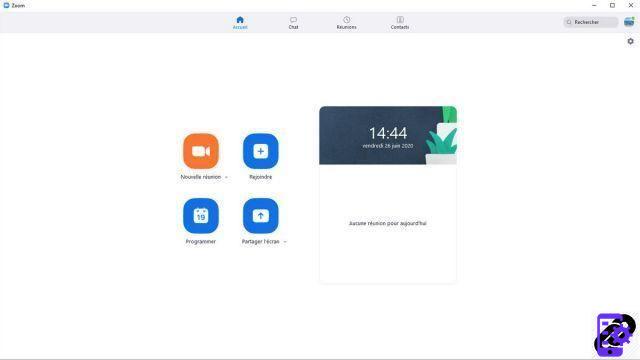
- Clique no " Segurança na barra de ferramentas na parte inferior da janela da sala de reunião virtual.

- No menu suspenso que aparece, clique em " Bloqueie a reunião ". Uma mensagem é exibida na tela para confirmar o bloqueio da reunião. Os participantes externos não poderão mais acessá-lo.
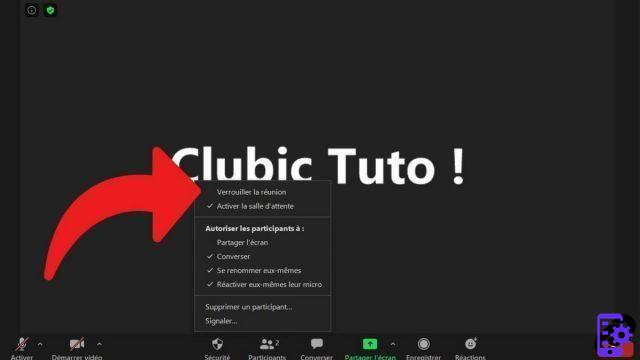
Ninguém pode acessar a reunião, mesmo com o link de convite e a senha. É claro que é possível cancelar o bloqueio seguindo os mesmos passos. Sua senha durante uma webconferência deve ser forte para proteger a autenticação do participante, com letras maiúsculas, minúsculas, números e caracteres especiais. Assim como sua conta do Google ou o resto dos serviços da web que você usa, aliás! Também é necessário ter cuidado ao compartilhar documentos no Zoom (o que você envia e para quem), bem como ao compartilhar telas, principalmente do aplicativo móvel. Não mostre informações privadas quando possível durante as videochamadas. A ideia é realizar um trabalho colaborativo com total segurança.
No desktop, acesse a versão web do Zoom.us e você pode, na aba dedicada às configurações, ativar a criptografia de uma conversa. Você pode habilitar ou desabilitar a opção antes que cada sala de reunião seja aberta.
Vulnerabilidades críticas de segurança foram detectadas repetidamente no Zoom. Um deles, em especial, permitiu que hackers acessassem a webcam de vários participantes. Eles foram corrigidos, disse Zoom durante seu aumento de popularidade, durante o período de confinamento de 2020. Além disso, por exemplo, a versão iOS do Zoom (para iPhone e iPad) usa há muito tempo um SDK do Facebook, um kit de desenvolvimento. As informações foram compartilhadas com o Facebook, mesmo que as contas não estivessem vinculadas. Zoom pediu desculpas e corrigiu isso. Hoje, a plataforma parece mais sincera quando se trata de proteção de dados.
Encontre outros tutoriais para ajudá-lo a gerenciar suas reuniões no Zoom:
- Como faço para criar uma reunião no Zoom?
- Como faço para participar de uma reunião no Zoom?
- Como faço para agendar uma reunião no Zoom?
- Como faço para gravar uma reunião no Zoom?
- Como faço para compartilhar um arquivo no Zoom?
- Como ficar em silêncio no Zoom?
- Como faço para parar a câmera de um participante durante uma reunião no Zoom?
- Como eu convido alguém para participar de uma reunião no Zoom?
- Como faço para agendar reuniões recorrentes no Zoom?
- Como faço para ativar e desativar o bate-papo durante uma reunião no Zoom?
- Como eu desativo o compartilhamento de tela para participantes da reunião no Zoom?
- Como faço para expulsar alguém de uma reunião do Zoom?
- Como agendar uma reunião no Google Agenda com Zoom?
- Como agendar uma reunião no Outlook com Zoom?
- Como silenciar automaticamente o microfone de novos participantes em uma reunião Zoom?

























